| Windows 11 上的智能应用控制:如何打开或关闭它 | 您所在的位置:网站首页 › windows应用和浏览器控制 › Windows 11 上的智能应用控制:如何打开或关闭它 |
Windows 11 上的智能应用控制:如何打开或关闭它
|
智能应用控制是 Windows 11 中非常有用的工具,可帮助保护你的电脑免受可能损害数据的未经授权的应用(如勒索软件或间谍软件)的侵害。 本文将解释什么是智能应用控制、它是如何工作的,以及如何在 Windows 11 中打开或关闭它。 什么是 Windows 11 中的智能应用控制?智能应用控制 (SAC) 是 Windows 11 22H2 更新中引入的一项新安全功能。它与 Microsoft Defender 或第三方防病毒软件一起运行,以阻止可能不必要的应用,这些应用可能会减慢设备速度、显示意外广告或执行其他意外操作。 智能应用控制如何工作?每当您尝试启动应用程序时,智能应用程序控制都会使用 AI(云支持的安全服务)在允许应用程序运行之前检查应用程序的安全性。如果安全服务认为它是安全的,SAC 会让它运行。但是,当发现恶意或可能不需要时,它将被阻止。 如果安全服务不确定应用程序的安全性,智能应用程序控制会检查应用程序是否具有有效的签名。如果是这样,则应用可以运行。但是,系统会阻止未签名或签名无效的应用,以确保您的安全。 默认情况下,智能应用控制处于禁用状态,因为它无法针对现有安装中的应用提供完全保护。启用智能应用控制可能会中断您的常规操作。这就是微软希望您手动启用此功能的原因。 如何在 Windows 11 中打开或关闭智能应用控制?1. 在 Windows 11 中启用智能应用控制
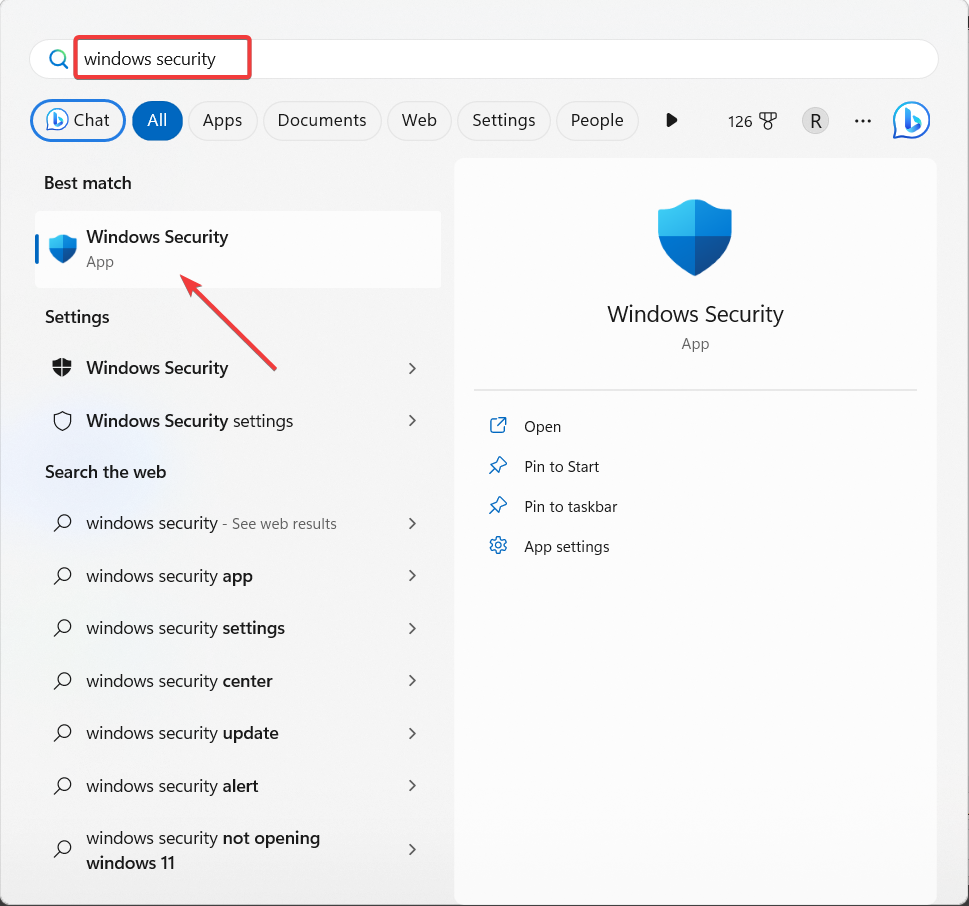 在 Windows 安全中心应用中,转到左侧边栏中的“应用和浏览器控制”,然后单击“智能应用控制设置”。 在 Windows 安全中心应用中,转到左侧边栏中的“应用和浏览器控制”,然后单击“智能应用控制设置”。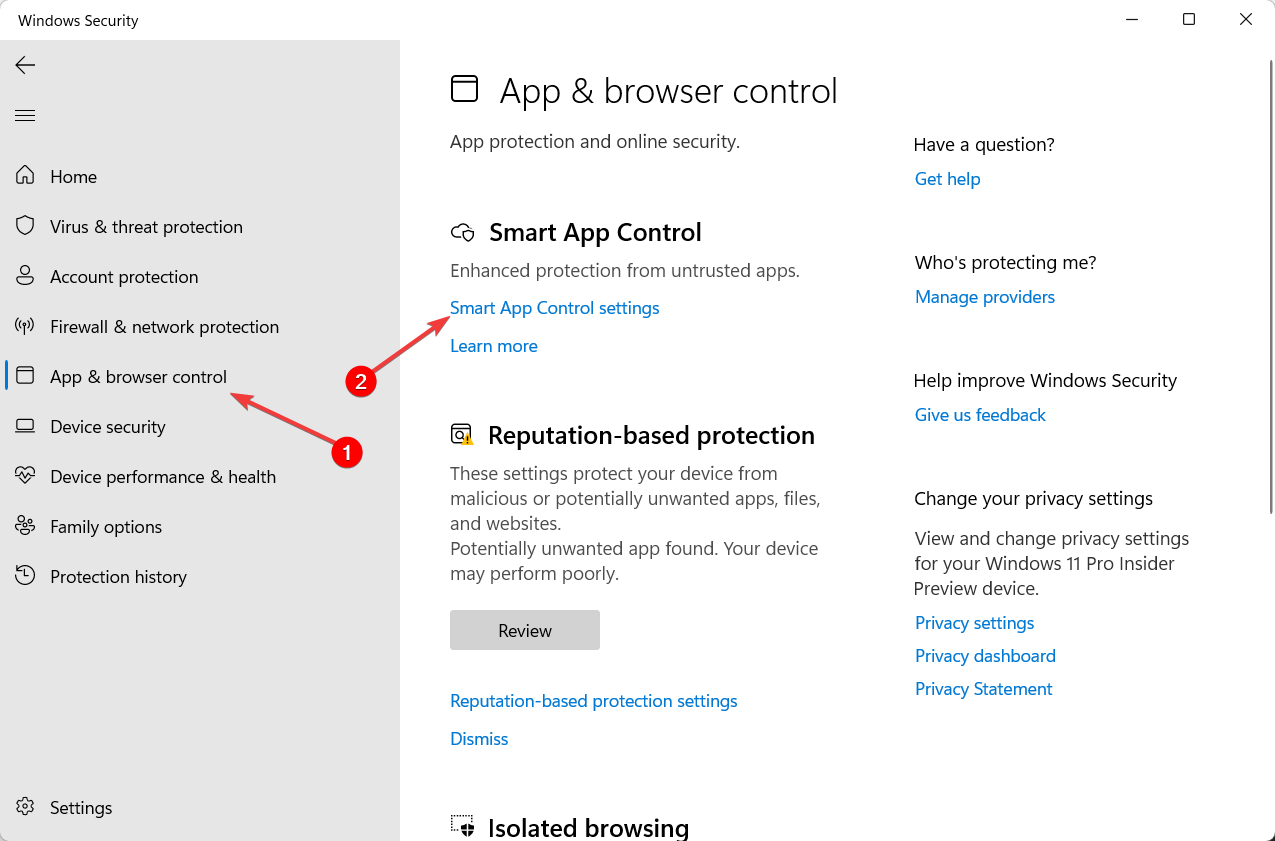 重置电脑或安装 Windows 11 的新副本后,智能应用控制将在评估模式下启动。如果要手动打开该功能,请选择“打开”。 重置电脑或安装 Windows 11 的新副本后,智能应用控制将在评估模式下启动。如果要手动打开该功能,请选择“打开”。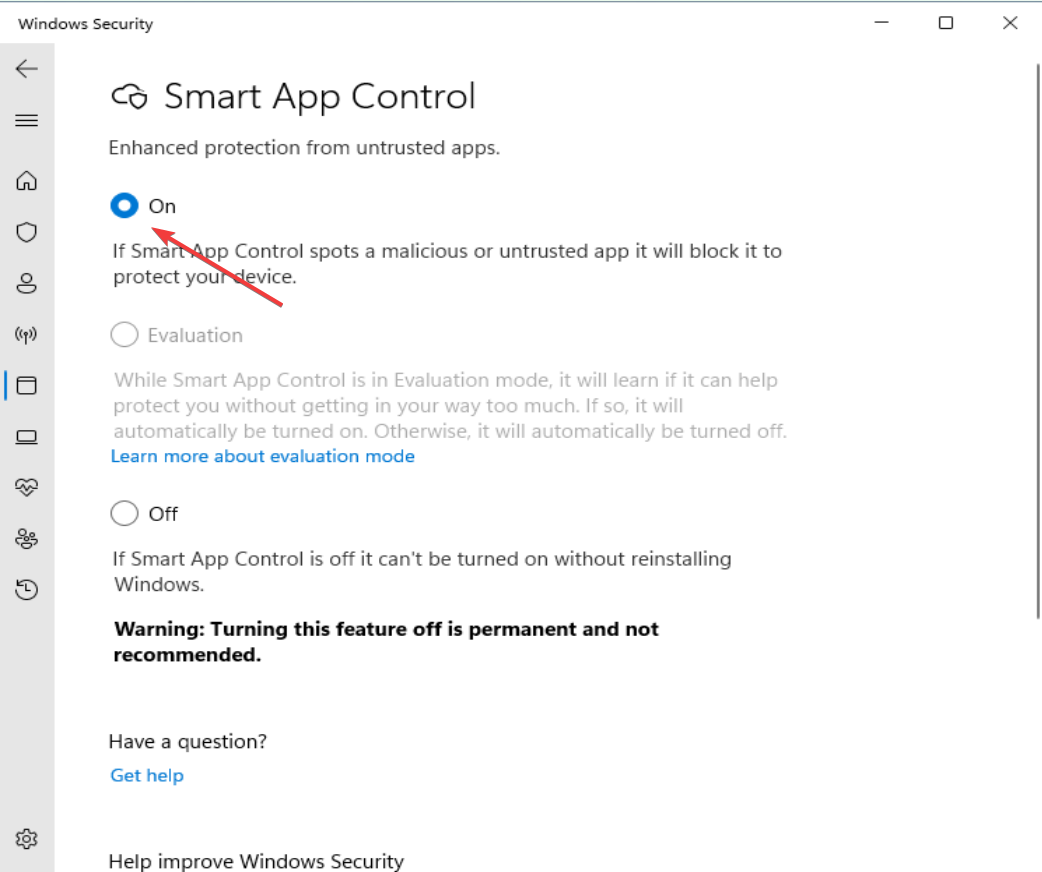 然后,在“用户帐户控制”提示上单击“是”以启用该功能。 然后,在“用户帐户控制”提示上单击“是”以启用该功能。在评估模式下,Windows 将检查你使用的应用,以查看智能应用控制是否可以保护你而不会引起问题。如果运行良好,智能应用控制将自动打开。但如果它引起问题,它会自行关闭。此外,在评估模式下,SAC 不会阻止任何应用。 激活智能应用程序控制后,您将无法选择恢复到评估模式。 2. 在 Windows 11 中禁用智能应用程序控制
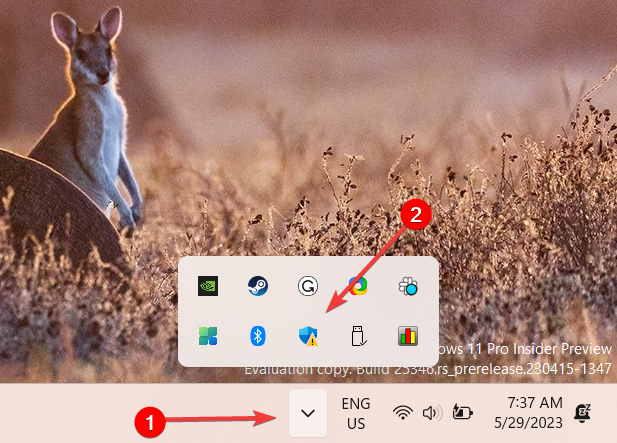 移至“应用程序和浏览器控制”选项卡,然后单击“智能应用程序控制”设置。 移至“应用程序和浏览器控制”选项卡,然后单击“智能应用程序控制”设置。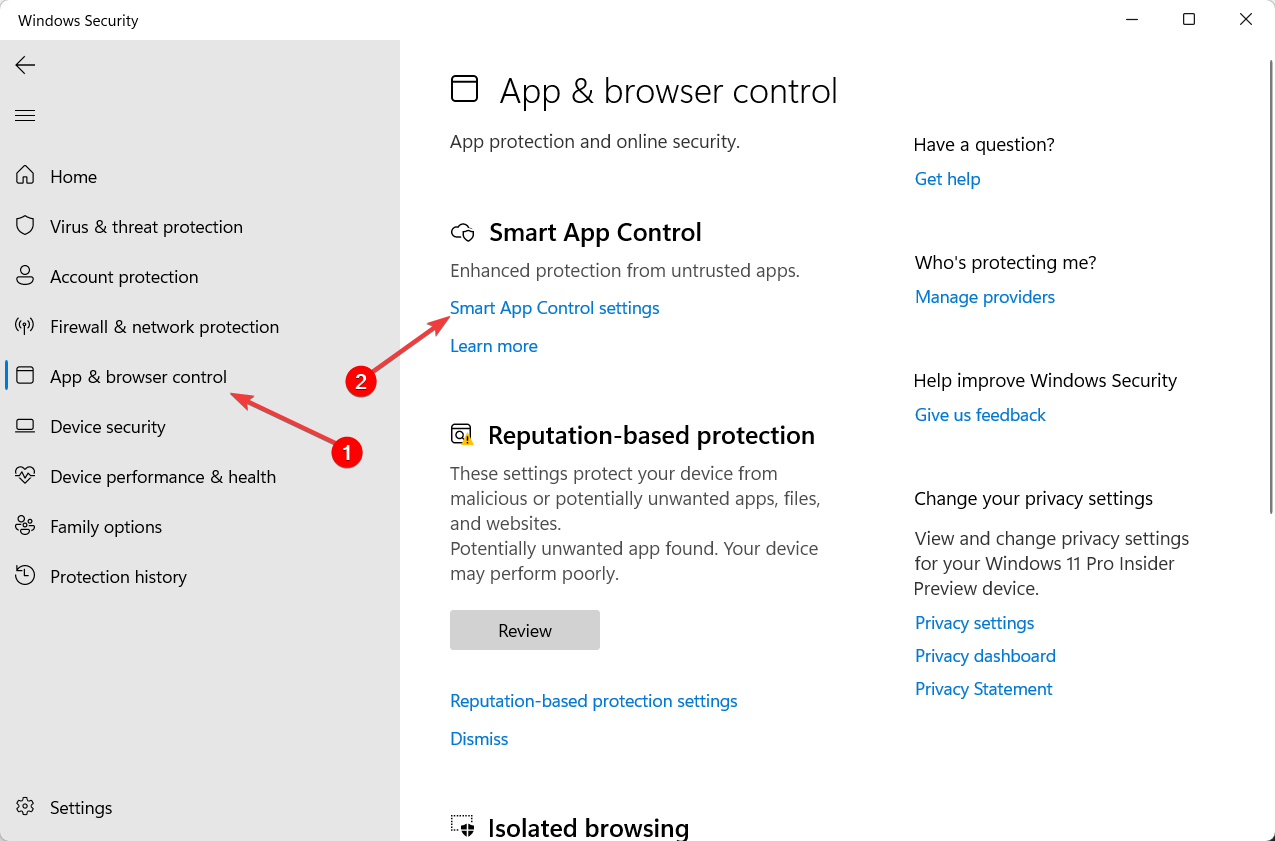 选择“关闭”选项以关闭智能应用控制。 选择“关闭”选项以关闭智能应用控制。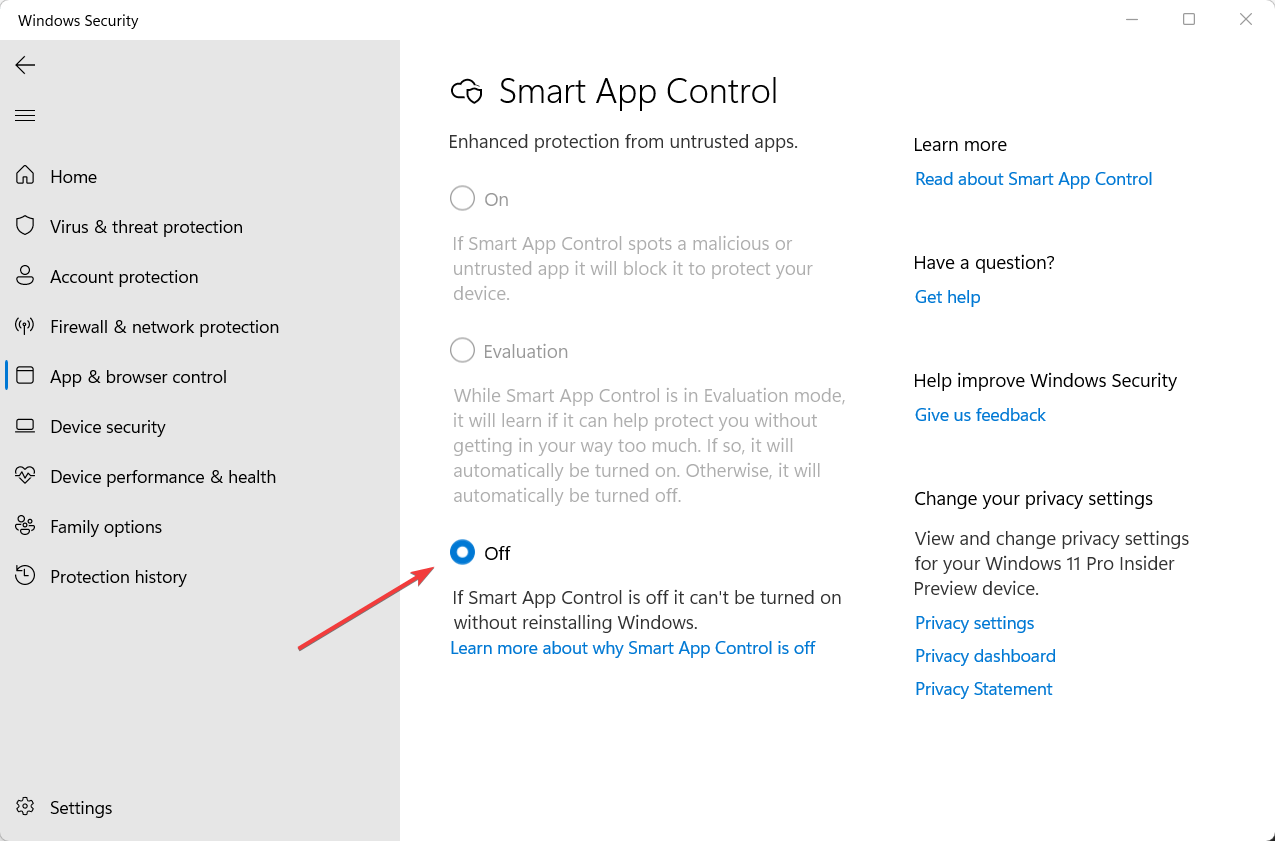 然后,在确认框中单击是,我确定。 然后,在确认框中单击是,我确定。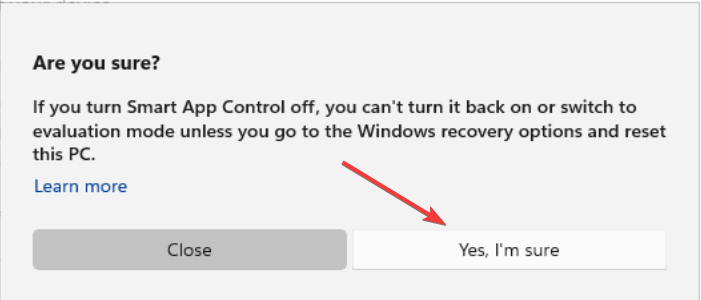 无论 SAC 处于打开状态还是处于评估模式,您都可以执行此操作。关闭该设置后,除非您重置或重新安装 Windows,否则其他选项将灰显。 增强系统性能并从 Windows 系统中删除不必要程序的另一种方法是卸载随附的英国媒体报道软件。 相关文章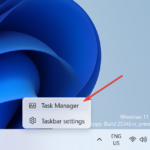 Windows 11 in React:你需要知道的一切 Windows 11 in React:你需要知道的一切如果你是 React 的新手,它是最好的前端开发技术之一,一个开源的 JavaScript 库,用于为 Web 应用程序构建用户界面。我们的一些读者最近要求了解 React 中的 Windows 11。 我们将告诉您有关 React 中 Windows 11... 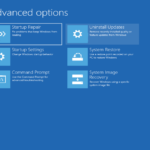 Windows 11 上的0x800f0922:如何修复此安装错误 Windows 11 上的0x800f0922:如何修复此安装错误越来越多的用户在 11 年初在支持论坛上报告了 Windows 0 更新错误800x0922f2022。 发生此问题时,“设置”的“Windows 更新”部分会显示“更新安装失败”错误0x800f0922更新。在一个MS论坛帖子中,一位用户对这个错误这... 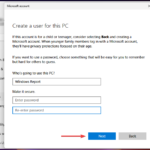 Windows 11内存测试: 如何检查问题 Windows 11内存测试: 如何检查问题Windows 11 最常见的问题之一是内存不足。如果您一次打开了太多程序,或者您的计算机上没有安装足够的 RAM,则可能会发生这种情况。 如果应用程序争用可用内存,BSoD 错误、随机关机和崩溃的连锁反应将随之而来。... 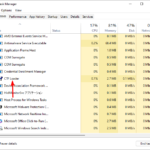 下一次更新将更正 Windows 11 上的主要 LAPS 遗留问题 下一次更新将更正 Windows 11 上的主要 LAPS 遗留问题如果您不知道,几天前,这家雷德蒙德科技巨头通过本月的补丁星期二宣布提供Windows LAPS(本地管理员密码解决方案)。 该功能在 Windows 10、Windows 11 以及各种版本的 Windows Server 操作系统上可用。 但是,... |
【本文地址】
| 今日新闻 |
| 推荐新闻 |
| 专题文章 |
 注意若要激活智能应用控制 (SAC),必须通过重置电脑或执行 Windows 的全新安装来手动启用它。我们建议重置电脑,因为它可以保留文件和数据。
注意若要激活智能应用控制 (SAC),必须通过重置电脑或执行 Windows 的全新安装来手动启用它。我们建议重置电脑,因为它可以保留文件和数据。